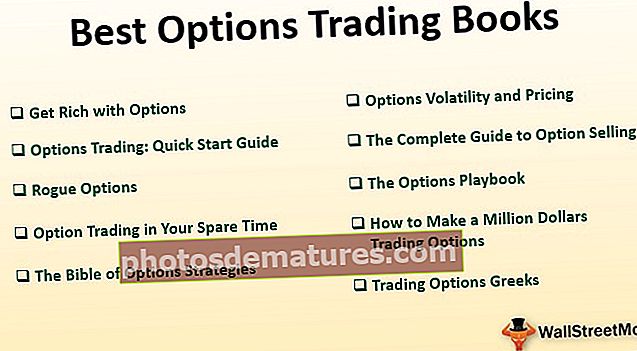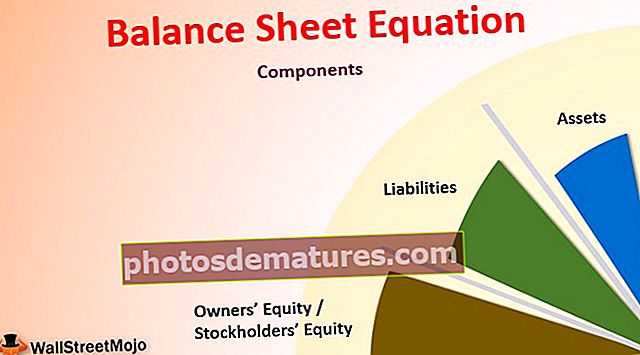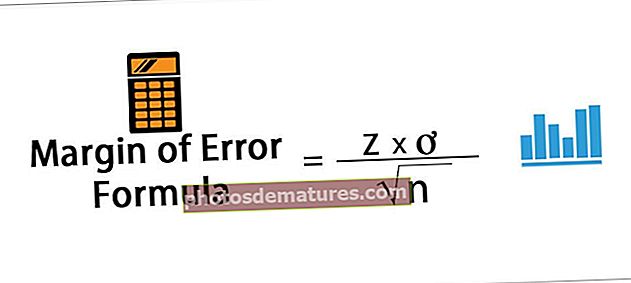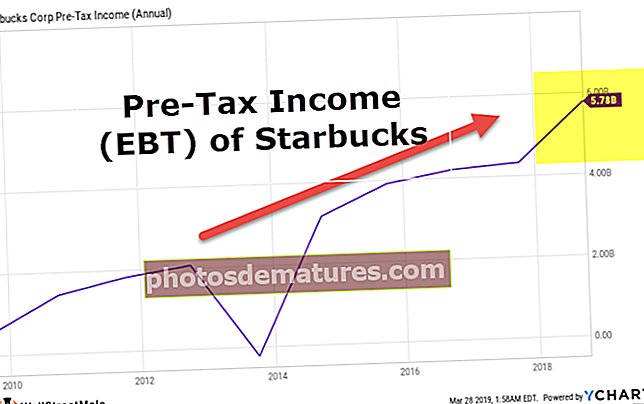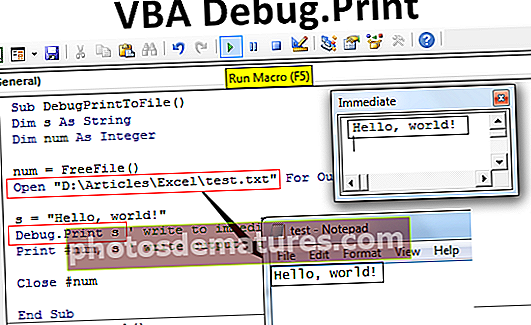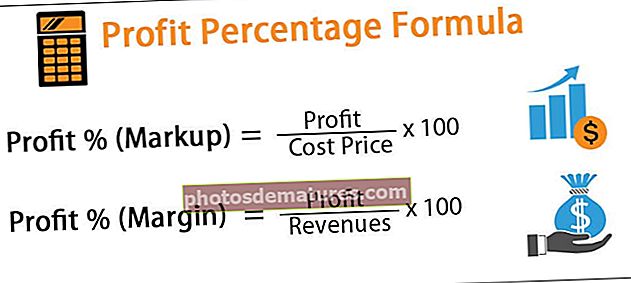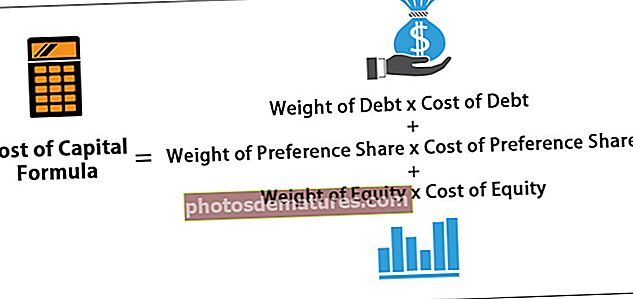COUNTIF Hindi Blank | Gumamit ng COUNTIF upang Bumilang ng Hindi Blank na Cell sa Excel
Paano Gumamit ng Countif Excel Function upang Bilangin ang Mga Cell na hindi Blank?
- Hakbang 1 - Piliin ang data na may ilang mga cell ay walang laman at ang ilan sa mga ito ay naglalaman ng mga halaga:

- Hakbang 2 - Ipasok ang formula sa cell tulad ng ipinapakita sa ibaba upang makalkula ang mga cell na nagkakaroon ng ilang halaga:
= COUNTIF (saklaw, ”” & ”)
- Counif: Nangangahulugan ito na ginagamit namin ang Countif na hindi blangko na pagpapaandar sa excel.
- : Ang simbolo na ito ay nangangahulugang at ginagamit sa pagpapaandar na ito upang mabilang ang bilang ng mga cell na katumbas ng wala o zero.

- Hakbang 3 - Ipasok ang parehong formula sa cell upang mahanap ang mga numero sa pamamagitan ng paggamit ng Countif na walang blangko na excel na formula.

- Hakbang 4 - Pindutin ang enter, mahahanap mo ang bilang ng mga cell na hindi blangko sa isang partikular na saklaw.
Ang resulta ay 26, nangangahulugan ito na ang tukoy na pinili mo ay ang pagkakaroon ng 26 na hilera na walang laman at naglalaman ng ilang halaga na maaaring bilang, teksto o anumang halaga.
Paano gamitin ang Excel COUNTIF Function upang Suriin kung ang Cell ay hindi Blank at ang Mga Halaga ay nasa Text Form?
- Kung nais naming bilangin ang saklaw sa cell na hindi blangko, gagamitin ang pormula na nabanggit sa naunang halimbawa:

- Piliin ang saklaw kung saan mo nais suriin ang data na hindi blangko:

- Mag-click sa enter, makakakuha ka ng resulta ng isang cell na walang laman:

- Makukuha mo ang sagot sa pormulang ito habang nakukuha mo mula sa Countif na hindi blangko na pormula kung gumagamit ka ng formula na may data ng teksto.
Paano gamitin ang Excel Function upang Suriin kung ang Cell ay hindi Blangko at ang Mga Halaga ay nasa Petsa ng Porma?
- Kung nais naming bilangin ang saklaw sa cell na hindi blangko, gagamitin ang excel formula na nabanggit sa naunang halimbawa:
- Piliin ang saklaw kung saan mo nais suriin ang data na hindi blangko:

- I-click ang enter, makakakuha ka ng resulta ng cell na walang laman:

- Makukuha mo ang sagot sa formula na ito habang nakukuha mo mula sa Countif na hindi blangko na pormula kung gumagamit ka ng formula na may data na may mga petsa.
Mga kalamangan
- Ang pormula ay hindi itaas at binabaan ang insensitive na kaso.
- Madaling mahahanap ng gumagamit ang bilang ng mga cell na naglalaman ng anumang uri ng halaga.
- Sa tulong ng excel COUNTIF, hindi blangko na pag-andar, ang ilang mga halaga ay maaaring makalkula nang mabilis.
- Ang countif not blank function ay isang inbuilt function sa excel.
- Maraming bilang ng pag-andar sa excel.
- Maaari naming gamitin ang parehong formula upang makahanap ng parehong pamantayan, at ang mga may karanasan lamang na mga tao ang maaaring maunawaan ang pagkakaiba.
- Kailangan naming piliin ang format ng data upang laging nasa uri ng teksto.
- Minsan nahaharap ang excel sa problema sa mahabang mga string habang ginagamit ang Countif, hindi ang blangko na pormula.
- Ang mga bilang ng numero ay hindi maaaring mapalitan sa lugar ng teksto habang binibilang ang bilang ng anumang uri ng teksto.
Bagay na dapat alalahanin
- Palaging gumamit ng mga baligtad na kuwit habang pinipili ang mga pamantayan sa isang pormula upang maiwasan ang anumang uri ng error sa pormula.
- Ang pormula ay gumagana nang perpekto sa lahat ng mga uri ng mga halaga maging ito ay teksto, numero, mga petsa, atbp.
- Maaari kaming gumamit ng isa pang pormula upang hanapin ang cell na hindi blangko, ang pormula ay COUNTA (saklaw).
- Para sa excel COUNTIF, hindi blangko na pag-andar, sa isang pangunahing antas, wala itong anumang uri ng epekto tulad ng upang makakuha ng isang error habang ginagamit ang formula. Maging ganoon, upang lumayo sa mga isyu sa iba't ibang mga pangyayari, dapat mo ring ayusin ang mga cell bilang teksto.
- Maaari mo ring ipasadya ang COUNTIF na hindi blangko na formula sa pag-andar na may mas malaki kaysa sa mas mababa sa mga palatandaan upang hanapin ang bilang o bilang ng halaga.
- Ang mga argumento sa halaga ay maaaring mga halaga lamang, ang saklaw ng mga halaga o sanggunian sa mga saklaw ng cell sa excel worksheet.
- Maaari kaming maglagay ng hanggang sa 255 halaga ng mga argumento sa isang formula kung gumagamit kami ng bersyon ng MS Excel 2007 o sa susunod na bersyon.